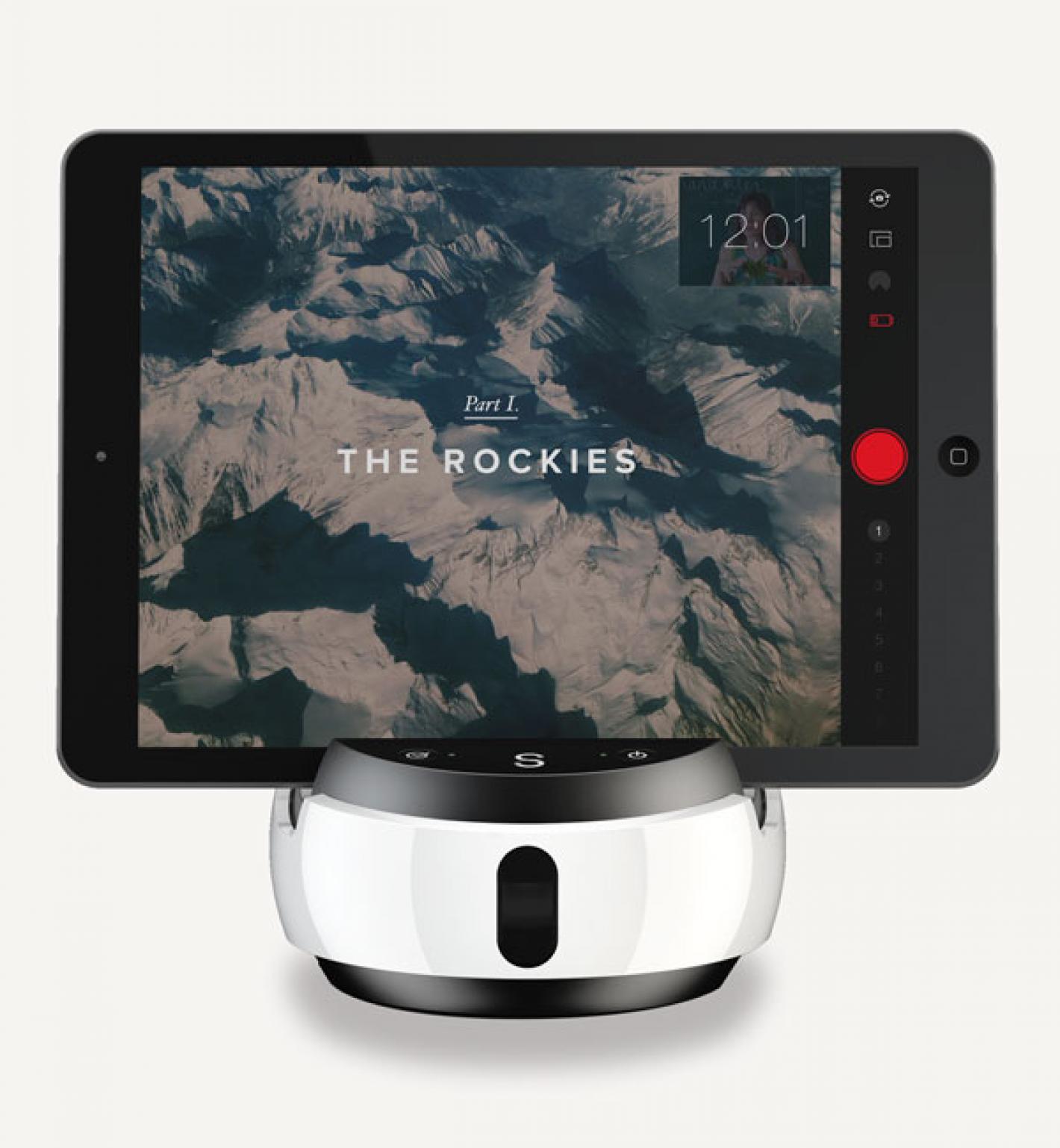BEST PRACTICE - College opnames maken met behulp van de Swivl
Inleiding
Afgelopen maand had ik 2x het genoegen de presentatie van Inholland docent Zac Woolfitt bij te wonen waar hij zijn model toelichtte mbt Video Teaching skills. Meer informatie over die presentatie houd je nog van ons tegoed. Opvallend was dat hij gebruikt maakte van de zgn iPad Swivl. om zijn sessies op te nemen. Een interessante tool om op een laagdrempelige manier opnames te maken, was mijn eerste gedachte. Tijd om zowel met Zac als Inholland ondersteuner Tom Visscher hierover van gedachten te wisselen.
Wat is het precies?
De Swivl is een soort robot accessoire die 360 graden kan draaien en 20 graden kantelen. In de Swivl kun je zowel een telefoon als tablet plaatsen en zo, naast bv videobellen, video’s opnemen. De Swivl maakt gebruikt van een clip of pointer waar de camera zich op richt. In de clip zit een draadloze microfoon verwerkt. Als je video opname wilt maken met bv je iPad, heb je wel een app nodig om contact tussen Swivl en iPad tot stand te kunnen brengen.
Tom Visscher geeft in het volgende filmpje een korte demonstratie van de werking van de Swivl.
De Swivl gebruiken in het onderwijs
Zac Woolfiitt, verbonden als docent en coördinator 'Tourism Management Course' - Inholland, gebruikt al enige tijd de Swivl tijdens colleges. Om te werken met een Swivl, dien je wel met een aantal factoren rekening houden, vertelde Zac mij.
Zo heeft hij de manier van lesgeven op de volgende punten aangepast:
- Hij geeft direct voor het scherm les, daar waar ook de slides te zien zijn, hij bevindt zich dus tussen de Swivl en het projectiescherm.
- Hij geeft dus a.h.w. in de PowerPoint les en gebruikt zijn handen en gebaren om dingen nader toe te lichten en uit te leggen.
- De PowerPointpresentatie is veel eenvoudiger opgezet met heldere titels, grote, vaak witte letters met een gekleurde achtergrond. De slides zijn daarmee beter te lezen in de opnames.
- Hij kijkt meestal niet in de camera maar zijn focus is bij de studenten. In de toekomst wil hij meer experimenteren met het betrekken van de camera.
- Sommige studenten worden afgeleid door de aanwezigheid van de Swivl met iPad in het midden van de klas. Nadien zijn ze wel erg blij met de beschikbare opnames.
- Het is mogelijk om als docent de Swivl te activeren en de opnames zelf up te loaden. Je dient technisch wel een beetje handig te zijn en uiteraard moet de techniek wel meewerken. Het leverde Zac wel wat stress op, zo vertelde hij, zeker gezien het feit dat hij aan 80 studenten les moest geven. In de meeste gevallen had hij ondersteuning bij het klaarzetten van de apparatuur en het achteraf uploaden van de bestanden.
Opname van gebruik Swivl in de collegezaal
In de volgende video, die gemaakt is met behulp van een smartphone, zie je Zac lesgeven waarbij de Swivl voor hem staat, hij geeft hier frontaal les en neemt de les gelijktijdig op met de Swivl, die dan als een soort monitor fungeert.
Workflow
Om video’s te delen, gebruikt Tom de Swivl cloud, waar je, nadat je een account hebt aangemaakt, gratis 200 minuten lesmateriaal kan opslaan.
De workflow die hij gebruikt is vervolgens:
1. Video uploaden naar Swivl cloud. (MOV)
2. Video transcoderen naar MP4
3. Video downloaden.
4. Video uploaden naar Mediasite Portal
Swivlcloud
Als je een account aanmaakt op Swivl cloud, vind je veel zgn 'how to' video's over deze tool.. Ook is er een webinaropname beschikbaar waar Swivl Use cases voor het onderwijs nader worden verkend zoals flipping the classroom, teacher training, co-training en classroom observaties.
Tot slot
De Swivl is een leuke, relatief goedkope laagdrempelig in te zetten tool met als voordeel dat je geen cameraman nodig hebt voor het verzorgen van je opnames. De kwaliteit van de opnames hangt uiteraard af van de kwaliteit van de camera die je gebruikt in de Swivl. Meestal is deze ruim voldoende om colleges terug te kijken en ontbrekende aantekeningen aan te vullen. En daarmee is de student toch weer goed geholpen.
Heb jij ook een goed voorbeeld dat je graag op deze site wilt delen?
Vul dan het sjabloon in en stuur deze naar redactie@weblectures.nl. Ook beantwoorden we graag je vragen!